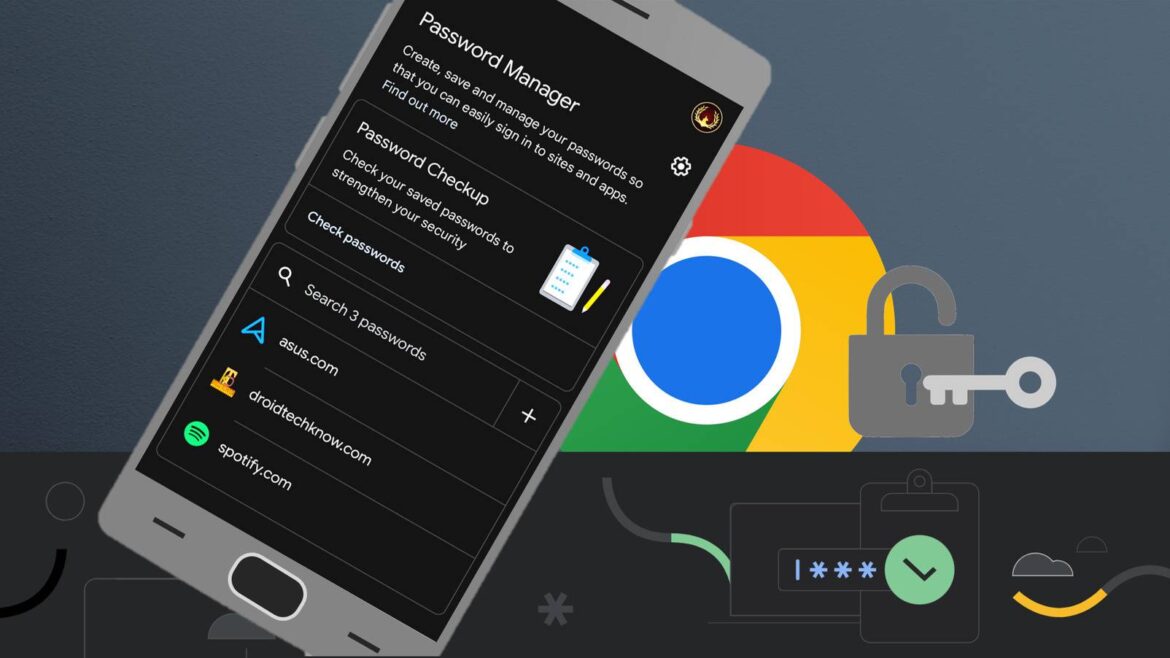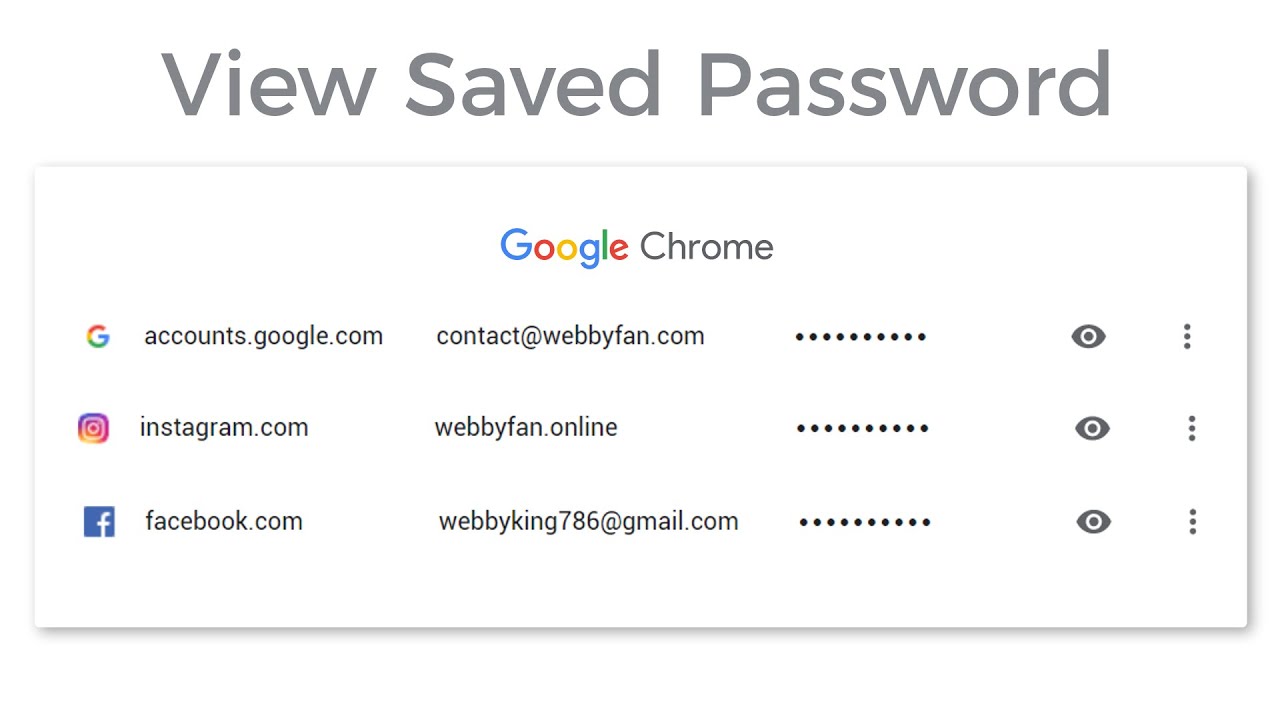158
В Google Chrome вы можете в любое время просмотреть сохраненные пароли, чтобы управлять ими, изменять или удалять. Управление паролями осуществляется как локально в браузере, так и централизованно в вашем аккаунте Google.
Просмотр сохраненных паролей в Chrome
Чтобы просмотреть сохраненные пароли, сначала откройте браузер Google Chrome.
- Откройте меню: щелкните значок с тремя точками в правом верхнем углу («Настройка и настройка Google Chrome»).
- Откройте настройки: в меню выберите «Настройки».
- Найдите управление паролями: перейдите в «Автозаполнение» → «Пароли».
- Просмотр пароля: найдите нужную запись и нажмите на значок в виде глаза. Для подтверждения вам необходимо пройти аутентификацию через операционную систему, например, введя пароль Windows или с помощью Windows Hello (распознавание лица, отпечаток пальца).
- Управление: здесь вы также можете редактировать или полностью удалять пароли.
Централизованное управление паролями в учетной записи Google
Chrome также может сохранять пароли в вашем аккаунте Google, чтобы они были доступны на всех устройствах.
- Для этого перейдите на страницу passwords.google.com.
- Войдите в свою учетную запись Google. Для доступа обычно требуется двухфакторная аутентификация.
- Там вы можете просматривать, редактировать или удалять свои пароли, независимо от того, на каком устройстве они были сохранены.
- Функции безопасности: после обновления Chrome в разделе управления паролями указывает на небезопасные, скомпрометированные или повторно используемые пароли и рекомендует их изменить. Так вы повысите безопасность своей учетной записи.